pr设置图片运动效果方法教程
时间:2023-03-03 14:52:03作者:极光下载站人气:4779
adobe premiere是一款用于剪辑视频的专业软件,隶属于Adobe公司。在Adobe
premiere中除了可以编辑和处理视频素材,如果有需要我们还可以将图片素材剪辑为视频,只需要设置图片的显示时长,适当为图片添加移动的动态效果就可以了。那小伙伴们知道Adobe
premiere中如何将图片动起来吗,其实实现方法是非常简单的。我们只需要借助Adobe
premiere中的关键帧功能就可以轻松实现图片的动态效果了。我们将图片拖动到时间轴后,为图片设置两个甚至多个位置关键帧,就可以实现了。接下来,小编就来和小伙伴们分享具体的操作步骤了,有需要或者是有兴趣了解的小伙伴们快来和小编一起往下看看吧!
操作步骤
第一步:打开pr,导入素材并拖动到时间轴,点击选中图片里后可以在左上方的“效果控件”下适当调整缩放值,调整图片的大小;
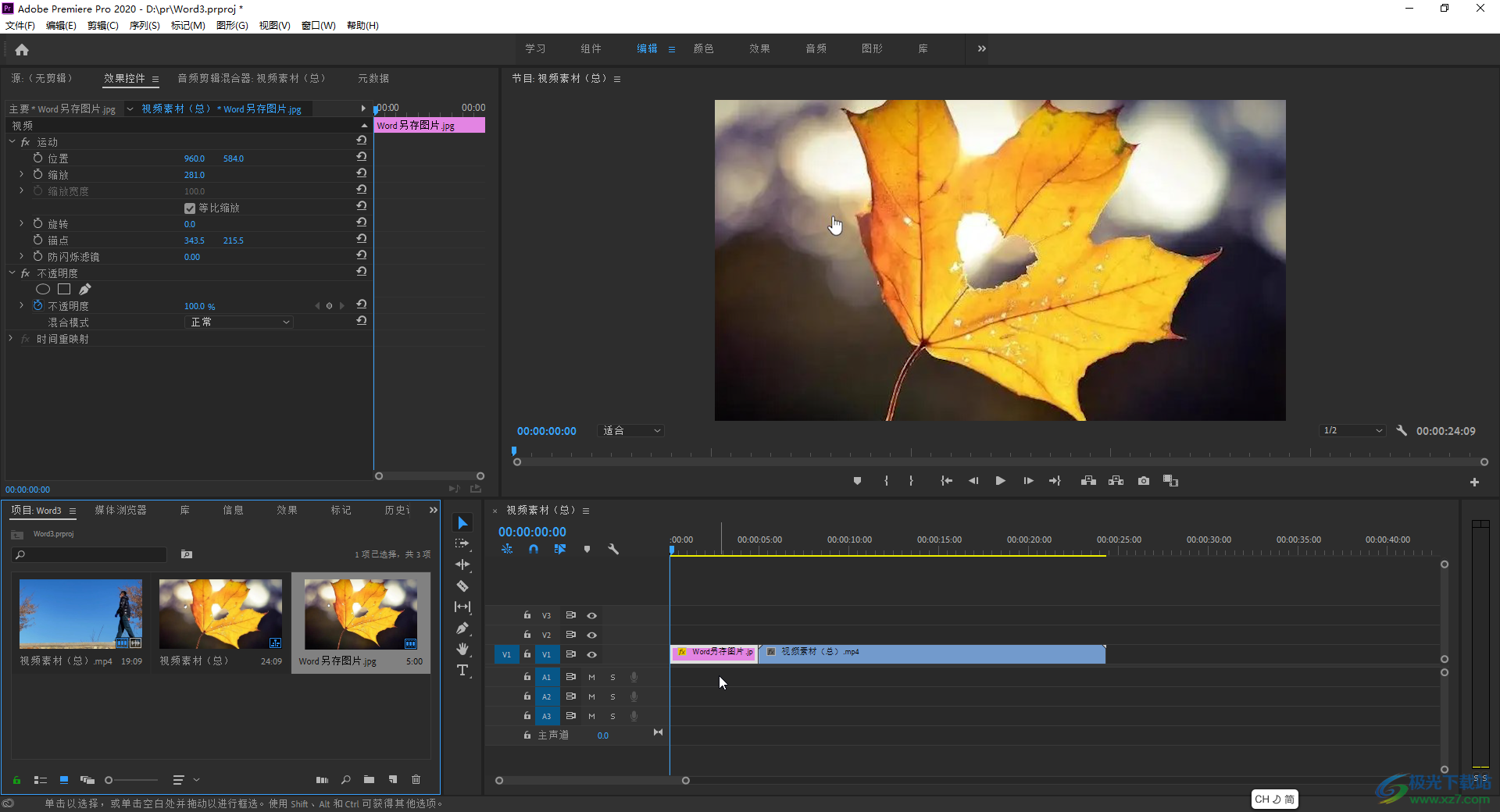
第二步:将指针移动到希望开始运动的时间点,在“效果控件”中点击“位置”前面的图标添加一个关键帧;
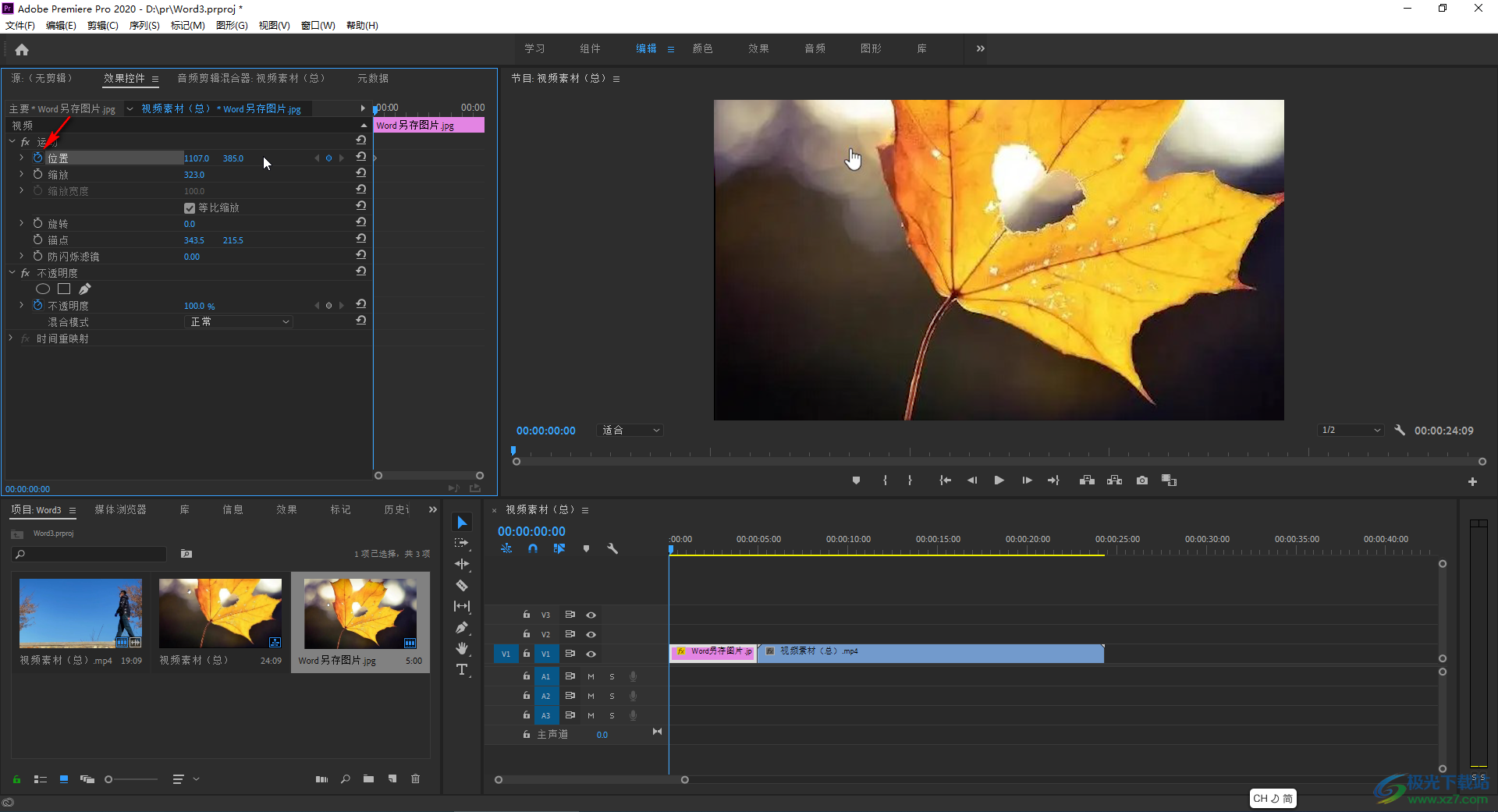
第三步:将指针移动到希望停止运动的时间点,点击“位置”参数右侧如图所示的图标添加第二个关键帧,然后调整位置的参数,使两个关键帧处的参数不一致;
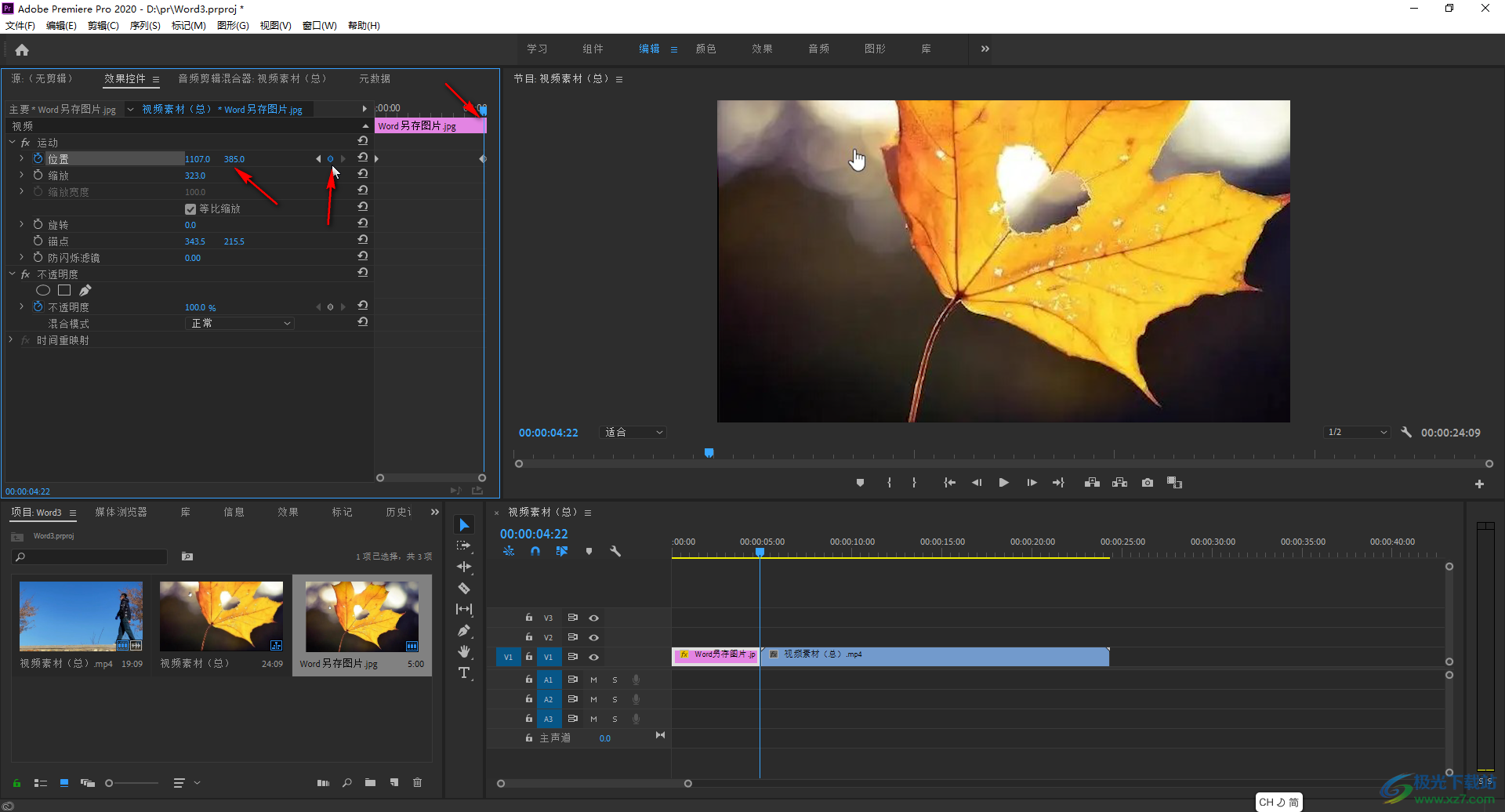
第四步:也可以在视频画面中双击一下,出现锚点后拖动图片到想要显示的画面,可以看到位置的参数发生了变化;
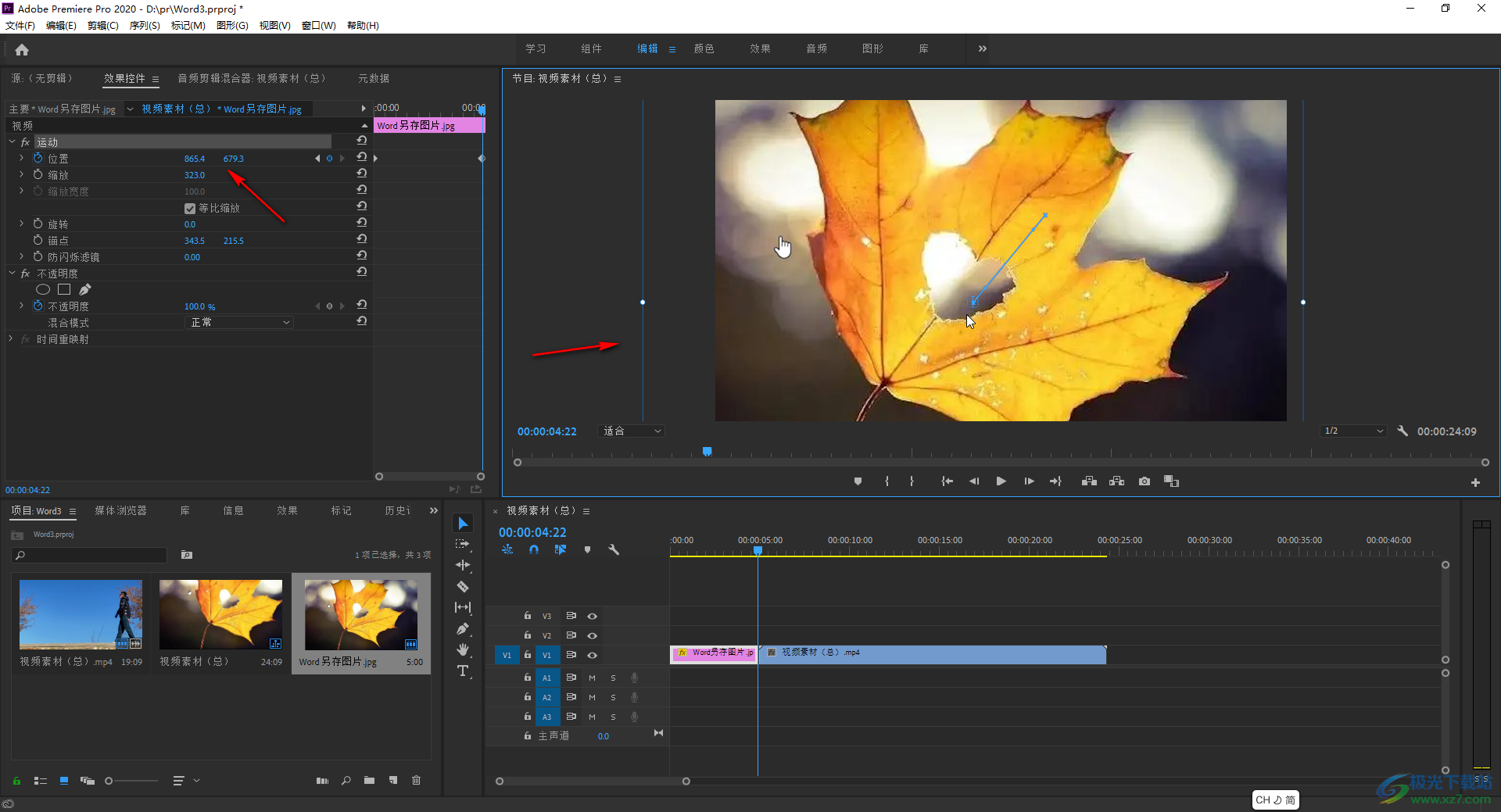
第五步:后续按空格键,或者点击视频画面下方的播放图标可以看到图片的移动效果。
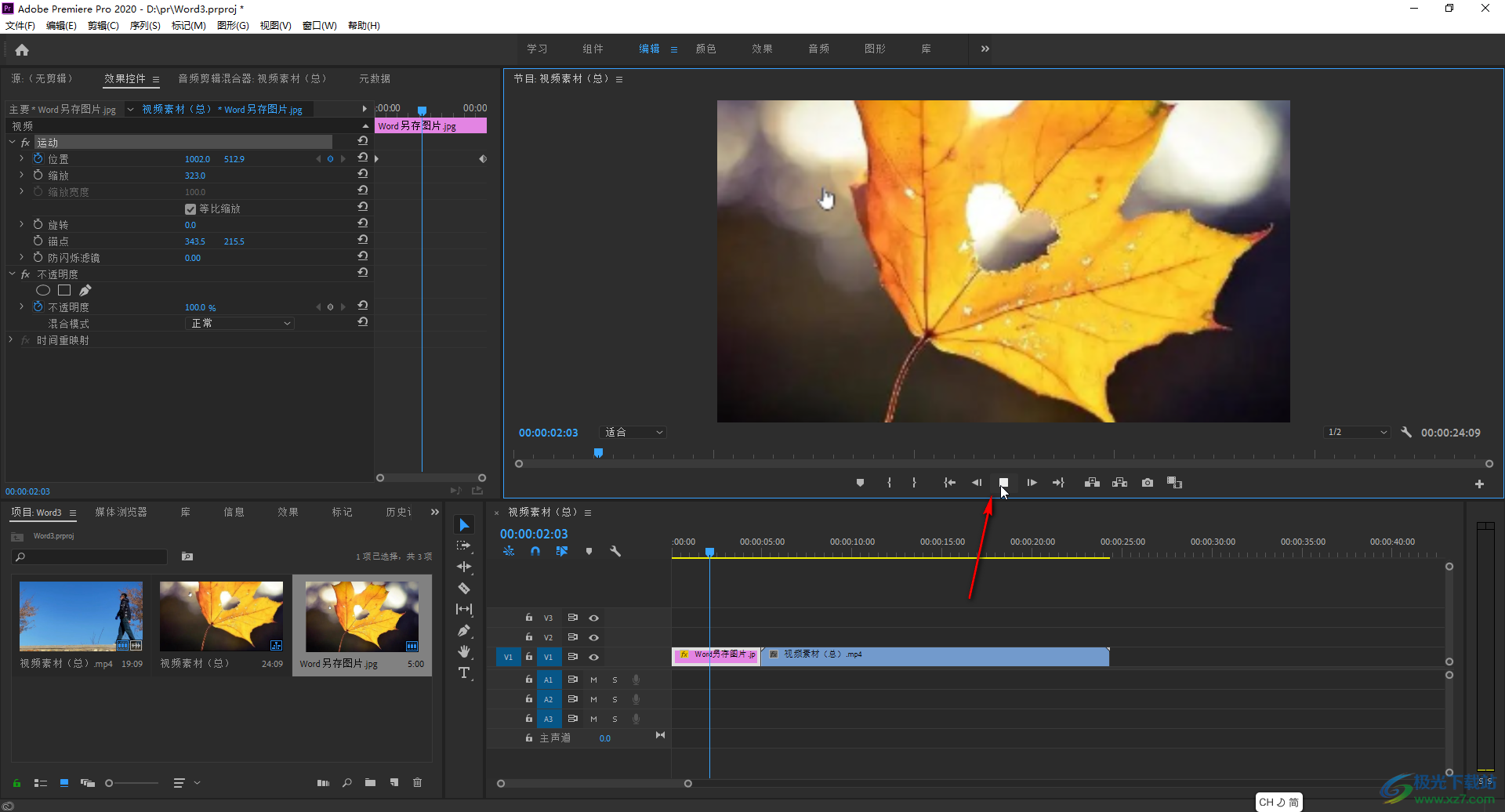
以上就是Adobe premiere中让图片动起来的方法教程的全部内容了。除了设置位置关键帧实现图片的运动效果外,我们还可以点击设置图片的缩放关键帧实现图片的运动效果。

大小:2.70 MB版本:v2.4环境:WinAll
- 进入下载
相关推荐
相关下载
热门阅览
- 1百度网盘分享密码暴力破解方法,怎么破解百度网盘加密链接
- 2keyshot6破解安装步骤-keyshot6破解安装教程
- 3apktool手机版使用教程-apktool使用方法
- 4mac版steam怎么设置中文 steam mac版设置中文教程
- 5抖音推荐怎么设置页面?抖音推荐界面重新设置教程
- 6电脑怎么开启VT 如何开启VT的详细教程!
- 7掌上英雄联盟怎么注销账号?掌上英雄联盟怎么退出登录
- 8rar文件怎么打开?如何打开rar格式文件
- 9掌上wegame怎么查别人战绩?掌上wegame怎么看别人英雄联盟战绩
- 10qq邮箱格式怎么写?qq邮箱格式是什么样的以及注册英文邮箱的方法
- 11怎么安装会声会影x7?会声会影x7安装教程
- 12Word文档中轻松实现两行对齐?word文档两行文字怎么对齐?
网友评论